สรุปผล TOR - สายวิชาการ
 คลิกกล่อง บทบาทประธาน
คลิกกล่อง บทบาทประธาน

สามารถค้นหา / เลือกดูรายการใบประเมินตามที่ต้องการได้ ตามเงื่อนไขการค้นหาในช่องต่างๆ ดังนี้
- กลุ่มประเมิน
- คำค้น
- สายสนับสนุน / สายวิชาการ
- สถานะประเมิน TOR
- สถานะประเมิน Competency
- รายการใบประเมิน TOR ที่ รอดำเนินการ(TOR)
- รายการใบประเมิน TOR ที่ รอดำเนินการ(Compe.)

แสดงตารางรายการใบประเมินทั้งหมดที่เป็นประธานกรรมการ จะต้องมีสถานะใบประเมิน ดังรูป
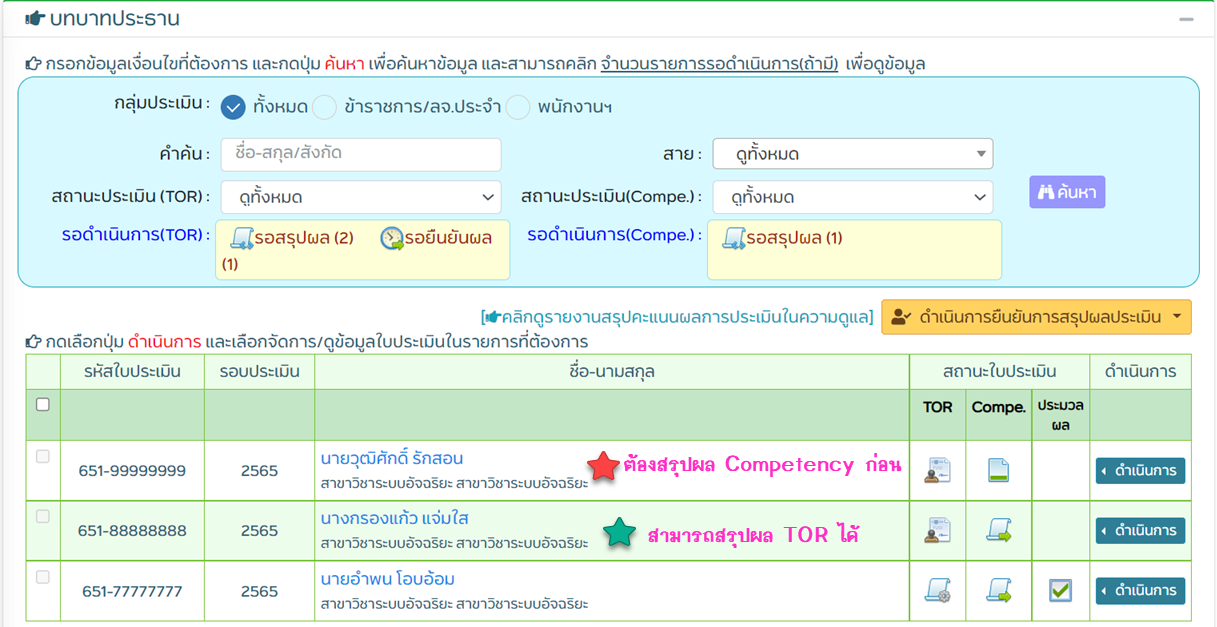
กรณี ยังไม่ยืนยันผลการประเมิน Competency *** ต้องดำเนินการ สรุปผลการประเมิน Competency ก่อน ***

เมื่อสรุปผลการประเมิน Competency แล้ว จะมี "ปุ่มดำเนินการ" ลักษณะดังรูป
1. คลิกปุ่ม "ดำเนินการ" เลือก (TOR) สรุปผลการประเมิน
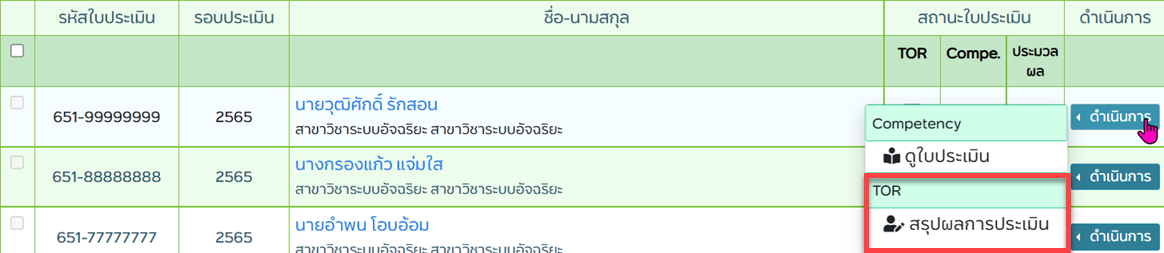
2. แสดงหน้าจอ รายละเอียดข้อมูลใบประเมิน ประกอบด้วย
- รอบประเมิน, ชื่อ-นามสกุล, ตำแหน่ง/ระดับ, ส่วนงานและหน่วยงานที่ถูกประเมิน, ชื่อหัวหน้างาน, รหัสใบประเมิน, ประเภทบุคลากร
- ตาราง ภาระงานวิชาการ และ ภาระงานที่ส่วนงานกำหนด
- แสดง LU / ผลที่ปฏิบัติได้จริง และ คะแนน ที่ระบบคำนวณให้ ดังรูป
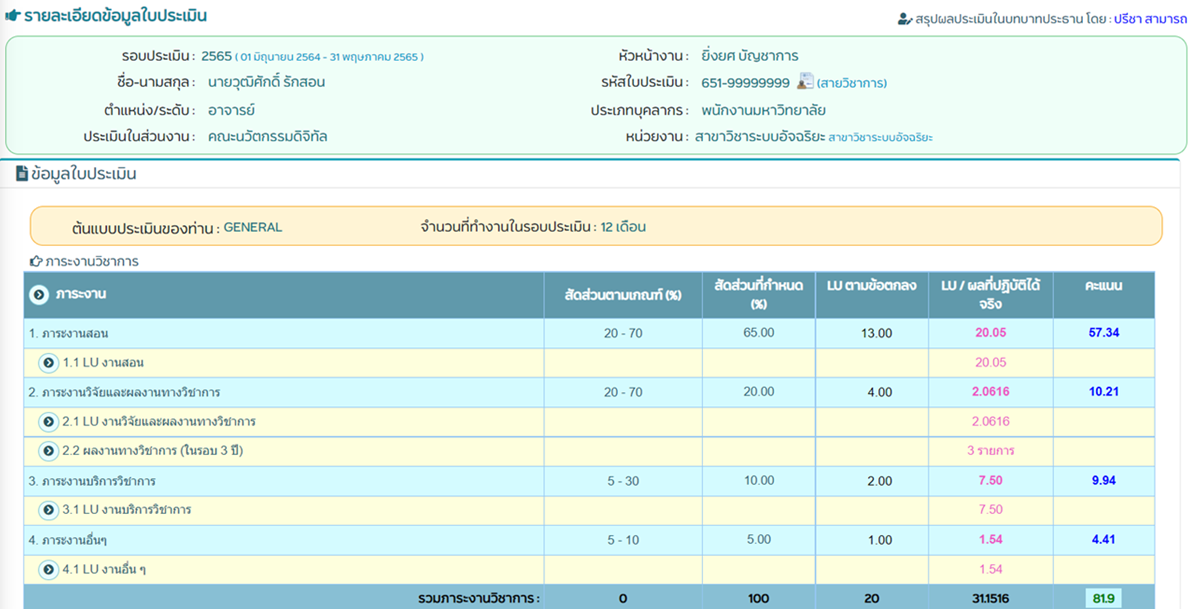
3. แสดงตาราง ภาระงานที่ส่วนงานกำหนด ที่ผู้รับการประเมินได้รายงานผล ประธานเป็นผู้ประเมินเพียงท่านเดียว โดยกรอกในช่อง "คะแนน" (คะแนนเต็ม 100 คะแนน) ซึ่งจะให้คะแนนรวมที่หัวข้อหลัก
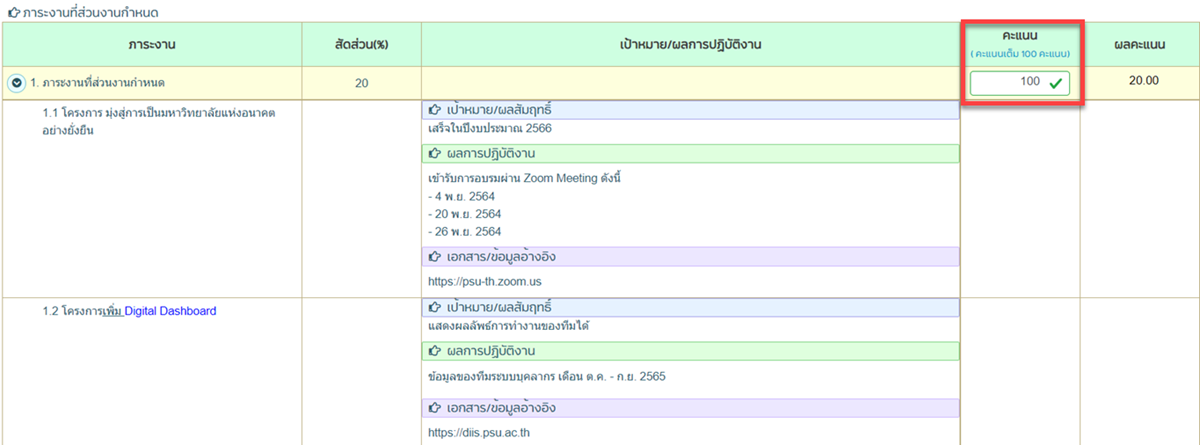
4. แสดงตาราง สรุปคะแนนผลสัมฤทธิ์ของงาน ที่คำนวณคะแนนตามสัดส่วนของภาระงานวิชาการ และ ภาระงานที่ส่วนงานกำหนด เป็น ร้อยละ 80
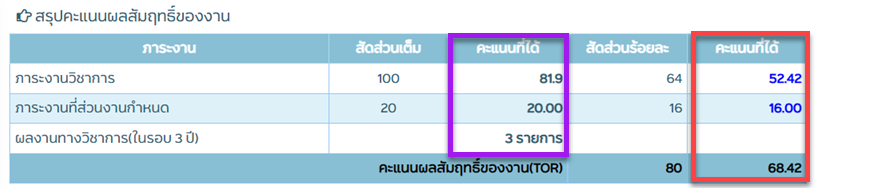
5. ในส่วน สรุปคะแนนประเมินผลการปฏิบัติงาน จะคำนวณคะแนนต่างๆ ดังรูป

หมายเหตุ : หากข้อมูลแสดงด้วย ตัวอักษรสีส้ม หมายถึง ข้อมูลมีการเปลี่ยนแปลง และ ยังไม่มีการบันทึกเข้าระบบ (เมื่อบันทึกข้อมูลแล้ว ตัวอักษรจะแสดงเป็นตัวอักษรสีน้ำเงิน)
กรณีที่ ประธานยังไม่ได้ยืนยันคะแนน Competency ก่อนการสรุปคะแนน TOR จะไม่แสดง คะแนนพฤติกรรมการปฏิบัติงาน(Competency), การคำนวณในช่อง คะแนนรวม, และ สรุปเป็น ดังรูป
ดังนั้น ควรกดปุ่ม ยกเลิก หน้าจอนี้ และ ไปดำเนินการ "สรุปผลการประเมิน Competency"
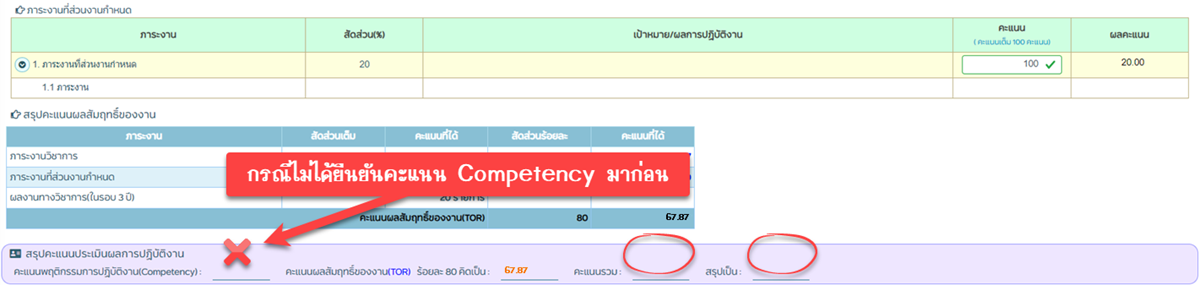
สามารถบันทึกข้อมูลคะแนน TOR ได้อย่างเดียว ยังไม่สามารถบันทึกและยืนยันได้ (ไม่มีปุ่ม บันทึกและยืนยันการประเมิน)
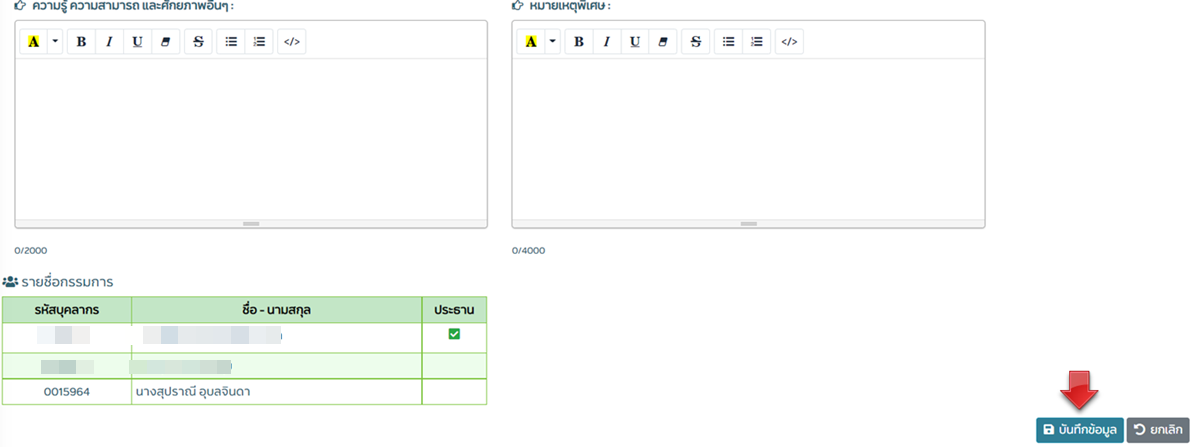
กรณีที่ ประธานยืนยันการสรุปผลประเมิน Competetncy แล้ว จะมีสถานะใบประเมิน ดังรูป
1) คลิกปุ่ม "ดำเนินการ" เลือก (TOR) สรุปผลการประเมิน

2) ในใบประเมินจะปรากฎคะแนน Competency แล้ว ดังรูป

6. สรุปผลการพิจารณาปฏิบัติงาน แสดงข้อมูลที่หัวหน้าได้กรอกข้อมูลในขั้นตอน พิจารณาการรายงานผลการปฏิบัติงาน เมื่อข้อมูลครบถ้วนแล้ว กดปุ่ม บันทึกข้อมูล หรือ หากไม่มีการเปลี่ยนแปลงข้อมูลแล้ว กดปุ่ม บันทึกและยืนยันการประเมิน
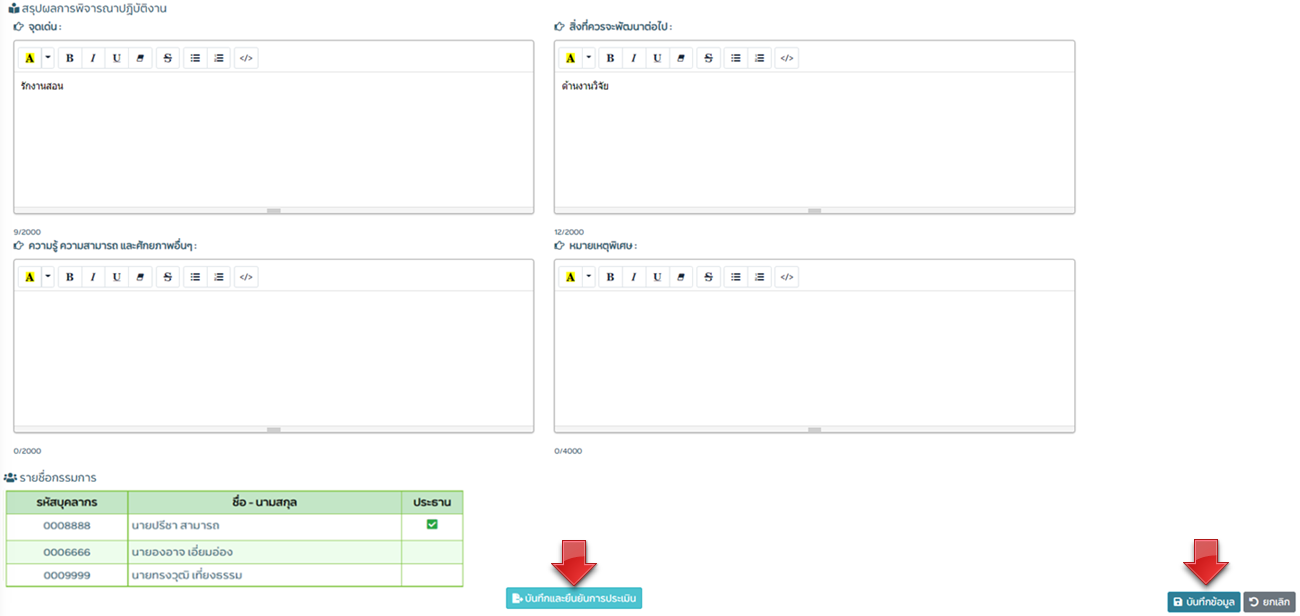
7. เมื่อระบบบันทึกข้อมูลคะแนน แล้ว จะแสดงสัญลักษณ์  "ประมวลผล" ดังรูป ใบประเมินนั้นจะมีสถานะใบประเมิน 082 - ประธานกำลังสรุปผล
"ประมวลผล" ดังรูป ใบประเมินนั้นจะมีสถานะใบประเมิน 082 - ประธานกำลังสรุปผล 

Created with the Personal Edition of HelpNDoc: Easily create Qt Help files